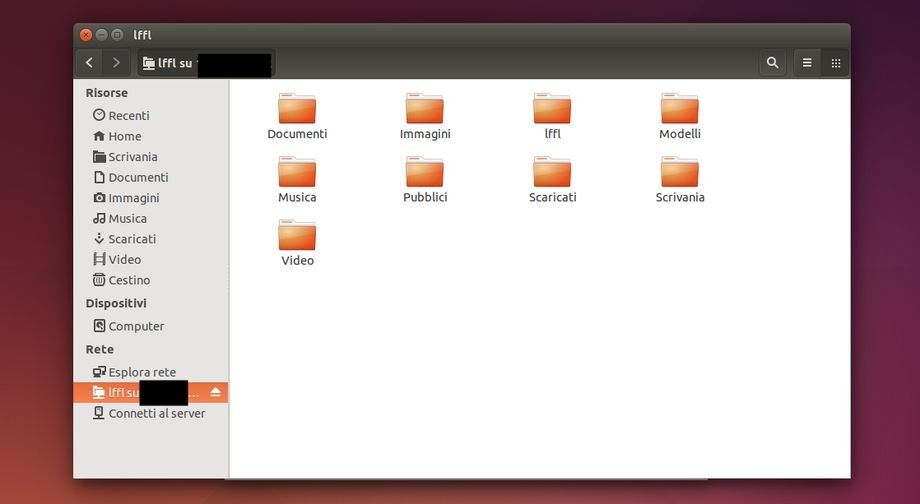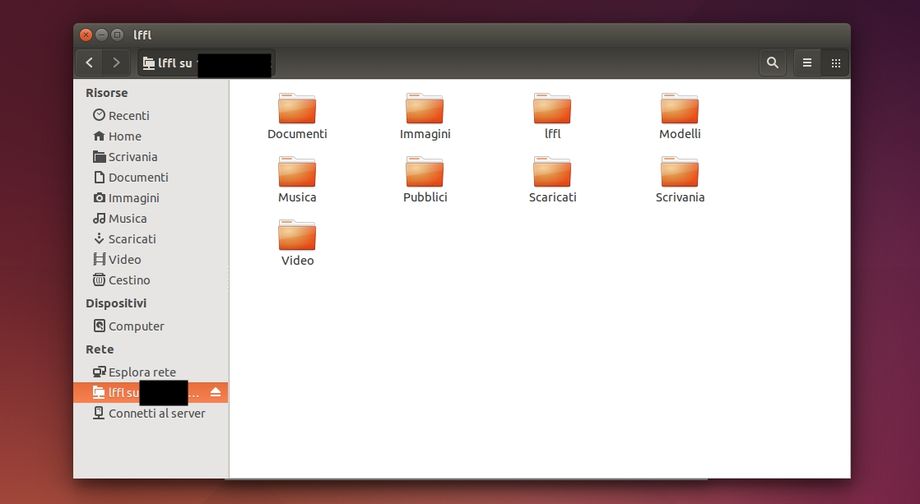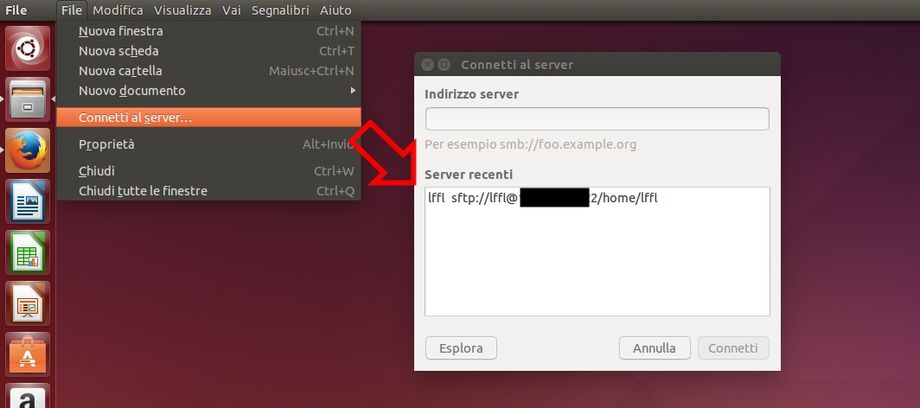Ad esempio possiamo accedere ai file e directory presenti su un pc con Linux da Microsoft Windows attraverso WinSCP, se abbiamo un pc con Linux possiamo accedere direttamente ai file da remoto utilizzando semplicemente il nostro file manager.
Difatti i principali file manager Linux come Nautilus, Thunar, Dolphin ecc includono il supporto per accedere a server online utilizzando i protocolli WebDav, FTP ecc, funzionalità che possiamo utilizzare anche con SSH / SCP.
sudo apt-get install ssh
Per le altre distribuzioni Linux, basta installare SSH da Software Center oppure da riga di comando (normalmente è incluso nei repository ufficiali).
Una volta installato SSH, dovremo rilevare l’indirizzo IP del pc, per conoscerlo basta cliccare con il tasto destro sul collegamento nel pannello di Network Manager (l’applet per accedere / configurare internet) e cliccare su Informazioni connessione. Quello che a noi serve è l’indirizzo IP il primo sotto IPv4, in alternativa basta digitare ifconfig da terminale.
Una volta trovato l’IP possiamo accedere ai file e directory da remoto utilizzando semplicemente il file manager Nautilus, Thunar, Dolphin ecc.
Per Nautilus basta andare in Menu – > File -> Connetti al Server e inseriamo in “Indirizzo Server”:
sftp://username@indirizzo_ip/home/username/
esempio:
se vogliamo accedere al pc con Linux con SSH installato che ha come user lffl e IP 123.456.789 dovremo inserire:
sftp://lffl@123.456.789/home/lffl/
e clicchiamo su Connetti.
Ci verrà chiesto di inserire la password di amministrazione del pc da accedere da remoto, una volta inserita potremo navigare nelle cartelle e file presenti da remoto.
Potremo spostare, copiare, modificare, eliminare i file come se avessimo una pendrive o hard disk esterno collegato al nostro pc.
Per gli altri file manager come Thunar, PCManFM ecc basta semplicemente inserire nella barra di navigazione
sftp://username@indirizzo_ip/home/username/
confermiamo l’accesso e inseriamo la password.
Per Dolphin invece basta andare nella sezione Rete, Aggiungi cartella di rete e spuntiamo in “Terminale sicuro (ssh)” e inseriamo i dati del pc da accedere come username, ip, ecc su protocollo lasciamo sftp e clicchiamo su “Salva e Connetti”.
Ora possiamo finalmente accedere ai file da remoto dal Dolphin 😀